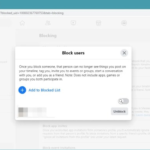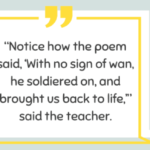Cara Mengubah Ukuran Foto Menjadi 200kb, sebuah tantangan yang sering dihadapi para pengguna internet. Ukuran file gambar yang besar seringkali menjadi kendala saat mengirim email, mengunggah ke media sosial, atau bahkan menyimpannya di perangkat dengan kapasitas terbatas. Artikel ini akan memandu Anda melalui berbagai metode efektif dan efisien, baik menggunakan software pengolah gambar seperti Photoshop dan GIMP, maupun memanfaatkan website online gratis.
Siap untuk menguasai teknik kompresi gambar dan menjaga kualitas visual tanpa mengorbankan ruang penyimpanan?
Dari trik sederhana seperti cropping dan resizing hingga penggunaan software canggih dan website kompresi online, kita akan jelajahi berbagai solusi untuk mencapai target ukuran file 200kb. Kita akan membandingkan metode, membahas kelebihan dan kekurangan masing-masing, dan memberikan tips untuk mengoptimalkan hasil kompresi. Mari kita mulai perjalanan menuju gambar berkualitas tinggi dengan ukuran file yang ringkas!
Mengubah Ukuran Foto Menjadi 200kb
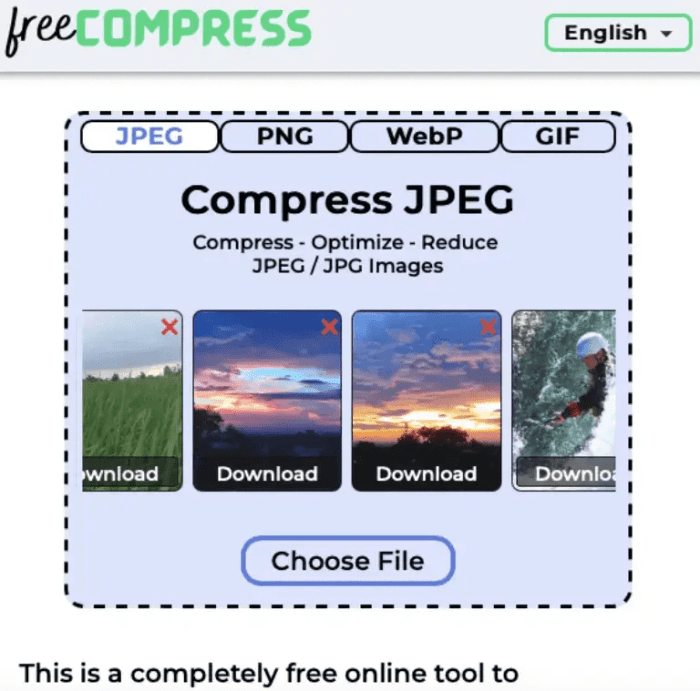
Mengoptimalkan ukuran file gambar sangat krusial, terutama saat berbagi foto melalui email atau media sosial. Ukuran file yang besar dapat menghambat proses pengiriman dan mengonsumsi kuota internet. Artikel ini akan memandu Anda dalam mengurangi ukuran foto menjadi kurang dari 200kb menggunakan software pengolah gambar populer, Photoshop dan GIMP, disertai tips dan trik untuk menjaga kualitas gambar.
Pengurangan Ukuran File JPEG di Photoshop
Photoshop menawarkan kontrol yang tepat atas kompresi gambar JPEG. Berikut langkah-langkah detailnya:
- Buka Gambar: Buka foto yang ingin Anda kompres di Photoshop.
- Ekspor sebagai JPEG: Klik menu File > Export > Export As…. Pilih format JPEG.
- Atur Kualitas: Pada jendela Export As, Anda akan menemukan slider “Quality”. Nilai yang lebih rendah menghasilkan ukuran file yang lebih kecil, tetapi juga kualitas gambar yang lebih rendah. Eksperimenlah dengan nilai yang berbeda untuk menemukan keseimbangan yang tepat antara ukuran dan kualitas. Sebagai ilustrasi, coba nilai 60% untuk ukuran sekitar 200kb, tergantung ukuran dan detail foto asli.
- Simpan: Setelah memilih kualitas yang diinginkan, klik “Export”. Photoshop akan menyimpan file JPEG dengan ukuran yang telah ditentukan.
Berikut tabel perbandingan hasil kompresi dengan berbagai pengaturan kualitas pada Photoshop:
| Nama Setting | Ukuran File (kb) | Kualitas Gambar (skala 1-10) |
|---|---|---|
| Kualitas 100% | 500 kb (Contoh) | 10 |
| Kualitas 80% | 300 kb (Contoh) | 8 |
| Kualitas 60% | 200 kb (Contoh) | 6 |
| Kualitas 40% | 100 kb (Contoh) | 4 |
Perlu diingat bahwa angka-angka di atas hanyalah contoh. Hasil kompresi akan bervariasi tergantung pada ukuran dan kompleksitas gambar asli.
Pengurangan Ukuran File PNG di GIMP
GIMP, alternatif open-source Photoshop, juga memungkinkan pengurangan ukuran file PNG. Meskipun PNG umumnya menghasilkan file yang lebih besar daripada JPEG, kita masih bisa mengoptimalkannya.
- Buka Gambar: Buka gambar PNG Anda di GIMP.
- Ekspor sebagai PNG: Klik menu File > Export As… dan pilih format PNG.
- Kompresi: Pada jendela Export Image, terdapat opsi “Compression”. Eksperimen dengan pengaturan “None”, “RLE”, atau “Zip”. “None” tidak melakukan kompresi, sementara “RLE” dan “Zip” menawarkan berbagai tingkat kompresi. Anda mungkin perlu melakukan beberapa percobaan untuk menemukan keseimbangan yang tepat antara ukuran file dan kualitas gambar. Sebagai ilustrasi, coba “Zip” dengan level kompresi sedang untuk mencapai target ukuran 200kb.
Perhatikan antarmuka GIMP yang menampilkan opsi-opsi ini, memungkinkan Anda untuk menyesuaikan pengaturan kompresi secara visual.
- Simpan: Setelah memilih pengaturan yang diinginkan, klik “Export”.
Skenario Penggunaan
Mengurangi ukuran foto menjadi 200kb sangat penting dalam beberapa skenario. Misalnya, ketika mengirim email dengan lampiran foto, ukuran file yang besar dapat menyebabkan email gagal terkirim atau membutuhkan waktu lama untuk diunduh. Demikian pula, unggahan ke media sosial seringkali memiliki batasan ukuran file. Mengurangi ukuran file memastikan unggahan berjalan lancar dan cepat.
Dampak Perubahan Kualitas Gambar
Mengkompresi gambar hingga 200kb dapat menyebabkan penurunan kualitas gambar. Kompresi yang tinggi dapat mengakibatkan hilangnya detail, warna yang pudar, atau munculnya artefak (noise atau bintik-bintik). Tingkat penurunan kualitas bergantung pada algoritma kompresi yang digunakan dan tingkat kompresi yang diterapkan. Semakin tinggi tingkat kompresi, semakin besar kemungkinan penurunan kualitas yang signifikan. Mencari keseimbangan antara ukuran file dan kualitas gambar sangat penting untuk memastikan hasil yang optimal.
Metode Pengubahan Ukuran Foto Menjadi 200kb Menggunakan Website Online
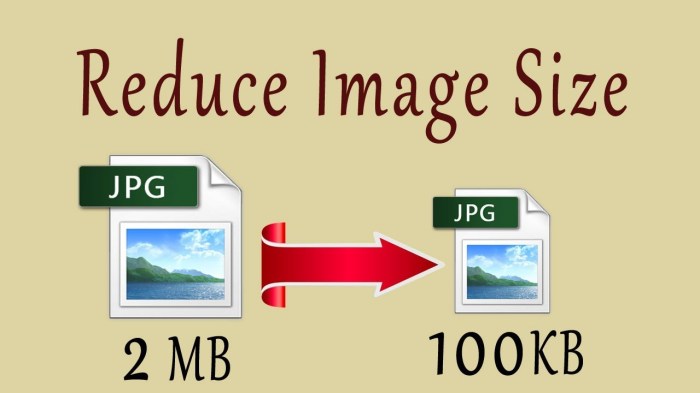
Mengubah ukuran foto menjadi 200kb tanpa mengurangi kualitas gambar secara signifikan bisa menjadi tantangan. Untungnya, banyak website online gratis yang menawarkan solusi praktis untuk kompresi gambar. Artikel ini akan membahas tiga website populer, membandingkan fitur dan antarmuka mereka, serta memberikan panduan langkah demi langkah untuk menggunakan salah satunya. Kita juga akan mengulas kelebihan dan kekurangan masing-masing website, serta memberikan tips tambahan untuk hasil optimal.
Perbandingan Tiga Website Kompresi Gambar Online, Cara Mengubah Ukuran Foto Menjadi 200kb
Berikut perbandingan tiga website kompresi gambar online yang populer dan gratis, berfokus pada antarmuka, fitur, kemudahan penggunaan, dan batasan ukuran file. Perlu diingat bahwa fitur dan batasan dapat berubah sewaktu-waktu, jadi selalu periksa langsung di website masing-masing.
| Nama Website | Fitur Utama | Kemudahan Penggunaan | Batasan Ukuran File |
|---|---|---|---|
| TinyPNG | Kompresi lossy (PNG dan JPG), kompresi lossless (PNG), antarmuka sederhana | Sangat mudah, prosesnya intuitif dan cepat | Beragam, tergantung pada paket yang dipilih (gratis dan berbayar) |
| Compressor.io | Kompresi lossy dan lossless (PNG, JPG, GIF, SVG, PDF), opsi pengaturan tingkat kompresi | Mudah digunakan, menawarkan berbagai pilihan pengaturan | Beragam, tergantung pada paket yang dipilih (gratis dan berbayar) |
| ImageOptim | Kompresi lossless (khusus untuk format PNG dan JPG), fokus pada optimasi tanpa mengurangi kualitas visual | Relatif mudah, namun mungkin membutuhkan sedikit pengetahuan teknis | Beragam, tergantung pada paket yang dipilih (gratis dan berbayar) |
Langkah-Langkah Menggunakan TinyPNG
TinyPNG dikenal karena kemudahan penggunaan dan kecepatannya. Berikut langkah-langkahnya:
- Buka website TinyPNG. Anda akan melihat antarmuka yang bersih dan sederhana dengan area untuk mengunggah file.
- Klik tombol “Unggah Gambar” dan pilih foto yang ingin dikompresi dari komputer Anda. Tunggu hingga proses unggah selesai.
- Setelah gambar terunggah, TinyPNG akan secara otomatis memprosesnya. Anda akan melihat pratinjau gambar sebelum dan sesudah kompresi, beserta ukuran file sebelum dan sesudah kompresi.
- Klik tombol “Download” untuk mengunduh gambar yang telah dikompresi. Gambar tersebut akan tersimpan di komputer Anda dengan ukuran file yang lebih kecil.
Ilustrasi: Bayangkan sebuah antarmuka yang bersih dengan tombol besar “Unggah Gambar”, kemudian sebuah progress bar yang menunjukkan proses unggah, dan akhirnya tampilan perbandingan gambar sebelum dan sesudah kompresi dengan indikator ukuran file. Prosesnya sangat cepat dan intuitif.
Kelebihan dan Kekurangan Website Kompresi Gambar
Setiap website memiliki kelebihan dan kekurangan masing-masing. TinyPNG misalnya, unggul dalam kecepatan dan kemudahan penggunaan, namun mungkin tidak memberikan tingkat kompresi tertinggi dibandingkan dengan website lain. Compressor.io menawarkan lebih banyak pilihan pengaturan, tetapi mungkin sedikit lebih kompleks bagi pengguna pemula. ImageOptim memfokuskan pada kompresi lossless, ideal untuk menjaga kualitas, tetapi mungkin menghasilkan ukuran file yang lebih besar dibandingkan metode lossy.
Tips dan Trik Mengoptimalkan Kompresi Foto Online
Berikut beberapa tips tambahan untuk mendapatkan hasil kompresi yang optimal:
- Ukur ukuran gambar sebelum dan sesudah kompresi untuk membandingkan hasilnya.
- Eksperimen dengan berbagai website dan pengaturan kompresi untuk menemukan metode terbaik untuk foto Anda.
- Pertimbangkan untuk mengurangi resolusi gambar sebelum kompresi, terutama jika gambar beresolusi sangat tinggi.
- Gunakan format gambar yang tepat. JPEG umumnya lebih kecil daripada PNG, tetapi PNG lebih baik untuk gambar dengan banyak teks atau garis yang tajam.
- Jika Anda membutuhkan kompresi lossless, pertimbangkan menggunakan ImageOptim atau fitur lossless pada website lain.
Tips dan Trik Tambahan untuk Mengurangi Ukuran File Foto: Cara Mengubah Ukuran Foto Menjadi 200kb
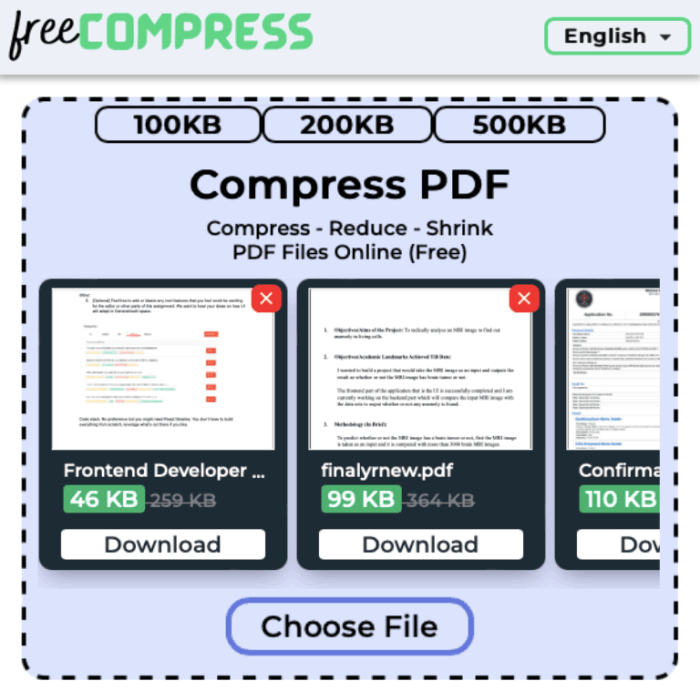
Mengurangi ukuran foto hingga 200KB tanpa mengorbankan kualitas gambar yang signifikan membutuhkan strategi yang tepat. Selain kompresi langsung, beberapa teknik pengolahan gambar sebelum proses kompresi dapat membantu mencapai tujuan ini secara efektif. Berikut beberapa tips dan trik yang bisa Anda terapkan.
Pengolahan Gambar Sebelum Kompresi
Sebelum Anda mulai mengompresi foto, melakukan beberapa langkah pengolahan gambar dapat secara signifikan mengurangi ukuran file awal. Teknik ini berfokus pada pengurangan data gambar sebelum proses kompresi diterapkan, sehingga hasilnya lebih optimal.
- Cropping: Memotong bagian gambar yang tidak penting dapat mengurangi jumlah piksel secara drastis, sehingga ukuran file menjadi lebih kecil. Fokus pada subjek utama dan hilangkan area yang tidak relevan.
- Resizing: Mengurangi dimensi gambar (lebar dan tinggi) juga efektif. Jika gambar Anda beresolusi tinggi (misalnya, 4000×3000 piksel), perkecil ukurannya sesuai kebutuhan, misalnya menjadi 1024×768 piksel, tanpa menurunkan kualitas gambar secara signifikan. Gunakan software pengolah gambar untuk mengatur resolusi sesuai kebutuhan.
Pengaruh Format File terhadap Ukuran dan Kualitas Gambar
Pemilihan format file gambar sangat berpengaruh terhadap ukuran file dan kualitas gambar. Setiap format memiliki metode kompresi yang berbeda, menghasilkan trade-off antara ukuran dan detail gambar.
| Format File | Ukuran File | Kualitas Gambar | Kegunaan |
|---|---|---|---|
| JPEG | Relatif kecil | Baik untuk foto dengan gradasi warna halus | Ideal untuk foto, terutama yang akan ditampilkan di web |
| PNG | Relatif besar | Sangat baik, mendukung transparansi | Cocok untuk gambar dengan detail tajam, logo, dan gambar yang membutuhkan transparansi |
| GIF | Sangat kecil | Terbatas pada 256 warna, cocok untuk animasi sederhana | Ideal untuk animasi sederhana dan gambar dengan sedikit warna |
Contoh Kode Python untuk Kompresi Gambar
Berikut contoh sederhana kode Python menggunakan library Pillow untuk kompresi gambar. Kode ini bertujuan sebagai ilustrasi dan mungkin perlu disesuaikan tergantung kebutuhan.
from PIL import Image
def compress_image(input_path, output_path, quality):
img = Image.open(input_path)
img.save(output_path, optimize=True, quality=quality)
compress_image("gambar_input.jpg", "gambar_output.jpg", 75)
Kode di atas menyimpan gambar dengan kualitas 75%. Nilai kualitas berkisar antara 0-100, dengan nilai lebih rendah menghasilkan ukuran file yang lebih kecil tetapi kualitas gambar yang lebih rendah.
Memilih Tingkat Kompresi yang Tepat
Menentukan tingkat kompresi yang tepat merupakan keseimbangan antara ukuran file dan kualitas gambar. Percobaan dan kesalahan seringkali diperlukan untuk menemukan nilai optimal. Mulailah dengan tingkat kompresi yang lebih tinggi (misalnya, 80-90%) dan turunkan secara bertahap hingga mencapai ukuran file yang diinginkan sambil tetap mempertahankan kualitas gambar yang dapat diterima. Perhatikan detail gambar yang penting, seperti teks atau detail halus, untuk memastikan kualitas tetap terjaga.
Pengaruh Software/Website Kompresi
Berbagai software dan website kompresi gambar menawarkan algoritma kompresi yang berbeda. Hasil kompresi dapat bervariasi tergantung pada algoritma yang digunakan. Beberapa software atau website mungkin lebih efektif dalam mengurangi ukuran file tanpa menurunkan kualitas gambar secara signifikan dibandingkan yang lain. Cobalah beberapa pilihan untuk menemukan yang paling sesuai dengan kebutuhan Anda dan bandingkan hasil kompresi dari setiap software atau website untuk menentukan yang paling optimal.
Mengubah ukuran foto menjadi 200kb ternyata tidak sesulit yang dibayangkan. Dengan memahami berbagai metode yang telah dibahas, mulai dari memanfaatkan software pengolah gambar hingga memanfaatkan website online, Anda kini memiliki bekal untuk mengoptimalkan ukuran file gambar sesuai kebutuhan. Ingatlah untuk selalu mempertimbangkan keseimbangan antara ukuran file dan kualitas gambar. Dengan sedikit latihan dan eksperimen, Anda akan mampu menguasai teknik kompresi gambar dan menghasilkan foto-foto berkualitas tinggi dengan ukuran file yang efisien.
Selamat mencoba!
Panduan Pertanyaan dan Jawaban
Apa format file yang paling efisien untuk ukuran kecil?
JPEG umumnya menghasilkan ukuran file terkecil, tetapi kurang cocok untuk gambar dengan banyak teks atau garis tajam. PNG lebih baik untuk gambar dengan detail tinggi dan area dengan warna solid.
Bagaimana cara menjaga kualitas gambar saat mengkompresi?
Gunakan pengaturan kompresi lossy dengan hati-hati. Eksperimen dengan berbagai tingkat kompresi untuk menemukan keseimbangan antara ukuran dan kualitas. Mengurangi ukuran gambar sebelum kompresi juga membantu.
Apakah ada risiko kehilangan data saat mengkompresi gambar?
Metode kompresi lossy memang dapat menyebabkan kehilangan data, terutama pada detail gambar yang halus. Metode lossless mempertahankan semua data, tetapi menghasilkan ukuran file yang lebih besar.